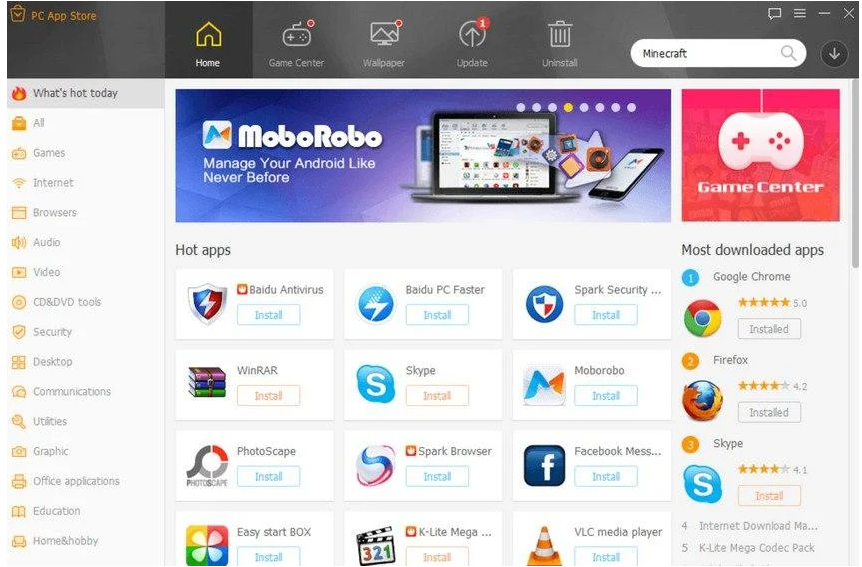Vad är PC App Store Unwanted Application
PC App Store Unwanted Application Avser ett legitimt program som ger användare enklare tillgång till nedladdningsbara program och deras leverantörer. PC App Store kan dock klassificeras som ett potentiellt oönskat program (PUP) på grund av dess installationsmetoder. Dessutom, eftersom det inte är en officiell appbutik, kommer de listade programmen inte alltid att vara säkra att ladda ner och använda. Det kommer inte att skada din dator eftersom det inte är skadligt men om du plötsligt hittar den installerad på din enhet och inte har något minne av att installera den själv, bör du inte hålla den installerad. Program som använder vilseledande installationsmetoder bör inte tillåtas att förbli installerade, även om de inte orsakar direkt skada på en dator.
När PC App Store Unwanted Application den är installerad ser du rekommenderade program i din Windows-meny. Det är ganska uppenbart så du bör inte missa det. De flesta program som listas i butiken kommer sannolikt att vara legitima men chansen att vissa program kanske inte är det är därför det inte är en bra idé att använda appbutiker från tredje part som PC App Store. Istället bör du välja att ladda ner program från legitima och officiella källor. Officiella appbutiker har olika säkerhetsåtgärder, inklusive detaljerade kontroller, för att förhindra att skadliga eller oönskade program listas. De har också resurser för att genomdriva dessa åtgärder, och även om det inte är omöjligt att ett skadligt program skulle listas, är chansen att det händer minimal. Appbutiker som PC App Store, å andra sidan, är inte lika strikta, vilket skadliga aktörer kan dra nytta av för att få sina program listade. Detta kan leda till att du laddar ner mycket tvivelaktiga eller till och med skadliga program.
Ett annat problem med PC App Store och den främsta anledningen till att den klassificeras som en PUP är dess installationsmetoder. Mer specifikt dess användning av programvarupaket för att installera utan användarnas uttryckliga tillstånd. Programvarubuntning är en kontroversiell installationsmetod, och ganska lömsk, varför program som använder den är så rynkade på. Om du plötsligt hittar den installerad på din dator rekommenderar vi att du tar bort PC App Store Unwanted Application . Det upptäcks av flera antivirusprogram (ESET, Kaspersky, Malwarebytes) om du inte vill göra det manuellt.
PC App Store Unwanted Application Hur installerar
Om PC App Store Unwanted Application det plötsligt är installerat på din dator och du inte kommer ihåg att du gjorde det själv, kunde det ha installerats via programvarans buntningsmetod. Det är hur användare som inte vet hur man installerar gratisprogram korrekt slutar med infektioner som adware, webbläsarkapare och valpar. Eftersom det tillåter oönskade program att installeras utan uttryckligt tillstånd är programvarubuntning ganska lömsk.
Hur det fungerar är infektioner som adware, webbläsarkapare och valpar kan läggas till i gratisprogram som extra erbjudanden. Dessa erbjudanden är tekniskt valfria men de är förvalda för att installeras tillsammans med programmen automatiskt utan att kräva uttryckligt tillstånd från användare. För att förhindra sina installationer måste användarna avmarkera dem manuellt under installationen. Det är här problemet ligger. Dessa erbjudanden är dolda i inställningar som användare normalt inte använder eftersom de har bråttom och ofta inte uppmärksammar processen. Det är därför program som använder programvarubuntning för att installera i allmänhet anses vara potentiella hot från antivirusprogram, vilket är fallet med PC App Store Unwanted Application .
För att förhindra att oönskade erbjudanden installeras måste du vara uppmärksam när du installerar program. Viktigast av allt måste du använda avancerade (anpassade) inställningar när du får alternativet under installationen. Du kanske märker att installationsfönstret rekommenderar att du använder standardinställningarna, men om du följer detta råd kommer alla tillagda erbjudanden att döljas och installeras tillsammans med programmet. De extra erbjudandena blir synliga i avancerade inställningar och du får möjlighet att avmarkera dem. Allt du behöver göra är att avmarkera rutorna för dessa erbjudanden.
I vissa fall kan erbjudandena verka användbara men att låta dem installeras rekommenderas inte. Du skulle bara fylla din dator med skräp som kommer att orsaka problem i framtiden. Dessa program är också lättare att avmarkera under installationen än de är att bli av med när de är helt installerade.
Naturligtvis kunde du ha installerat PC App Store Unwanted Application dig själv eftersom den har en officiell webbplats. Om så var fallet rekommenderar vi att du undersöker program innan du installerar dem i framtiden. Även en enkel sökning med Google kan hjälpa till att avgöra om ett program är säkert att installera eller inte.
PC App Store Unwanted Application borttagning
Som vi nämnde tidigare upptäcks detta program av antivirusprogram så att du kan välja att använda ett för att ta bort PC App Store Unwanted Application från din dator. Detta skulle vara det snabbaste och enklaste sättet eftersom programmet skulle ta hand om allt. Du kan dock också ta bort PC App Store Unwanted Application manuellt och instruktioner kommer att ges nedan.
Offers
Hämta borttagningsverktygetto scan for PC App Store Unwanted ApplicationUse our recommended removal tool to scan for PC App Store Unwanted Application. Trial version of provides detection of computer threats like PC App Store Unwanted Application and assists in its removal for FREE. You can delete detected registry entries, files and processes yourself or purchase a full version.
More information about SpyWarrior and Uninstall Instructions. Please review SpyWarrior EULA and Privacy Policy. SpyWarrior scanner is free. If it detects a malware, purchase its full version to remove it.

WiperSoft uppgifter WiperSoft är ett säkerhetsverktyg som ger realtid säkerhet från potentiella hot. Numera många användare tenderar att ladda ner gratis programvara från Internet men vad de i ...
Hämta|mer


Är MacKeeper ett virus?MacKeeper är inte ett virus, inte heller är det en bluff. Medan det finns olika åsikter om programmet på Internet, många av de människor som så notoriskt hatar programme ...
Hämta|mer


Även skaparna av MalwareBytes anti-malware inte har varit i den här branschen under lång tid, gör de för det med deras entusiastiska strategi. Statistik från sådana webbplatser som CNET visar a ...
Hämta|mer
Quick Menu
steg 1. Avinstallera PC App Store Unwanted Application och relaterade program.
Ta bort PC App Store Unwanted Application från Windows 8
Högerklicka på din start-meny och välj Alla program. Klicka på Kontrolpanel och gå sedan vidare till Avinstallera ett program. Navigera till det program du vill ta bort, högerklicka på programikonen och välj Avinstallera.


Avinstallera PC App Store Unwanted Application från Windows 7
Klicka på Start → Control Panel → Programs and Features → Uninstall a program.


Radera PC App Store Unwanted Application från Windows XP
Klicka på Start → Settings → Control Panel. Locate and click → Add or Remove Programs.


Ta bort PC App Store Unwanted Application från Mac OS X
Klicka på Go-knappen längst upp till vänster på skärmen och utvalda program. Välj program-mappen och leta efter PC App Store Unwanted Application eller annat misstänkta program. Nu Högerklicka på varje av sådana transaktioner och välj Flytta till papperskorgen, sedan höger klicka på ikonen papperskorgen och välj Töm papperskorgen.


steg 2. Ta bort PC App Store Unwanted Application från din webbläsare
Avsluta oönskade tilläggen från Internet Explorer
- Öppna IE, tryck samtidigt på Alt+T och välj Hantera tillägg.


- Välj Verktygsfält och tillägg (finns i menyn till vänster).


- Inaktivera det oönskade programmet och välj sedan sökleverantörer. Lägg till en ny sökleverantör och Radera den oönskade leverantören. Klicka på Stäng. Tryck samtidigt på Alt+T och välj Internet-alternativ. Klicka på fliken Allmänt, ändra/ta bort oönskad hemsida och klicka på OK.
Ändra Internet Explorer hemsida om det ändrades av virus:
- Tryck samtidigt på Alt+T och välj Internet-alternativ.


- Klicka på fliken Allmänt, ändra/ta bort oönskad hemsida och klicka på OK.


Återställa din webbläsare
- Tryck på Alt+T. Välj Internet-alternativ.


- Öppna fliken Avancerat. Klicka på Starta om.


- Markera rutan.


- Klicka på Återställ och klicka sedan på Stäng.


- Om du inte kan återställa din webbläsare, anställa en välrenommerade anti-malware och genomsöker hela din dator med den.
Ta bort PC App Store Unwanted Application från Google Chrome
- Öppna upp Chrome och tryck samtidigt på Alt+F och välj Inställningar.


- Klicka på Tillägg.


- Navigera till den oönskade pluginprogrammet, klicka på papperskorgen och välj Ta bort.


- Om du är osäker på vilka tillägg som ska bort, kan du inaktivera dem tillfälligt.


Återställ Google Chrome hemsida och standard sökmotor om det var kapare av virus
- Öppna upp Chrome och tryck samtidigt på Alt+F och välj Inställningar.


- Under Starta upp markera Öppna en specifik sida eller en uppsättning sidor och klicka på Ställ in sida.


- Hitta URL-adressen för det oönskade sökvertyget, ändra/radera och klicka på OK.


- Gå in under Sök och klicka på Hantera sökmotor. Välj (eller lag till eller avmarkera) en ny sökmotor som standard och klicka på Ange som standard. Hitta webbadressen till sökverktyget som du vill ta bort och klicka på X. Klicka på Klar.




Återställa din webbläsare
- Om webbläsaren fortfarande inte fungerar som du vill, kan du återställa dess inställningar.
- Tryck på Alt+F.


- Tryck på Reset-knappen i slutet av sidan.


- Tryck på Reset-knappen en gång till i bekräftelserutan.


- Om du inte kan återställa inställningarna, köpa en legitim anti-malware och skanna din dator.
Ta bort PC App Store Unwanted Application från Mozilla Firefox
- Tryck samtidigt på Ctrl+Shift+A för att öppna upp Hantera tillägg i ett nytt fönster.


- Klicka på Tillägg, hitta den oönskade sökleverantören och klicka på Radera eller Inaktivera.


Ändra Mozilla Firefox hemsida om det ändrades av virus:
- Öppna Firefox, tryck samtidigt på Alt+T och välj Alternativ.


- Klicka på fliken Allmänt, ändra/ta bort hemsidan och klicka sedan på OK. Gå nu till Firefox sökmotor längst upp till höger på sidan. Klicka på ikonen sökleverantör och välj Hantera sökmotorer. Ta bort den oönskade sökleverantör och välj/lägga till en ny.


- Tryck på OK för att spara ändringarna.
Återställa din webbläsare
- Tryck på Alt+H.


- Klicka på Felsökinformation.


- Klicka på Återställ Firefox


- Återställ Firefox. Klicka på Avsluta.


- Om det inte går att återställa Mozilla Firefox, skanna hela datorn med en pålitlig anti-malware.
Avinstallera PC App Store Unwanted Application från Safari (Mac OS X)
- Öppna menyn.
- Välj inställningar.


- Gå till fliken tillägg.


- Knacka på knappen avinstallera bredvid oönskade PC App Store Unwanted Application och bli av med alla de andra okända posterna också. Om du är osäker på om tillägget är tillförlitlig eller inte, helt enkelt avmarkera kryssrutan Aktivera för att inaktivera det tillfälligt.
- Starta om Safari.
Återställa din webbläsare
- Knacka på menyikonen och välj Återställ Safari.


- Välj de alternativ som du vill att reset (ofta alla av dem är förvald) och tryck på Reset.


- Om du inte kan återställa webbläsaren, skanna hela datorn med en äkta malware borttagning programvara.
Site Disclaimer
2-remove-virus.com is not sponsored, owned, affiliated, or linked to malware developers or distributors that are referenced in this article. The article does not promote or endorse any type of malware. We aim at providing useful information that will help computer users to detect and eliminate the unwanted malicious programs from their computers. This can be done manually by following the instructions presented in the article or automatically by implementing the suggested anti-malware tools.
The article is only meant to be used for educational purposes. If you follow the instructions given in the article, you agree to be contracted by the disclaimer. We do not guarantee that the artcile will present you with a solution that removes the malign threats completely. Malware changes constantly, which is why, in some cases, it may be difficult to clean the computer fully by using only the manual removal instructions.